記事内に広告が含まれています。
VPN対応の自宅用おすすめWiFiルーターと設定手順をわかりやすく解説

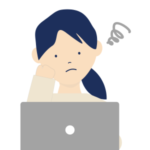
VPN対応ルーターって何なの?個人向けのVPNサービスでも使えるの?
この記事では、自宅で利用するVPN対応ルーターの役割や、個人向けのVPNサービスにも対応しているおすすめWiFiルータを紹介します。
また、一般的な設定手順もわかりやすく解説します。


- NTT西日本でMacのサーバ構築やネットワークSEを歴任
- WiFiやセキュリティを活用したネットワークソリューションが専門
- 現在は情報通信関連の研究機関に従事する傍らブログを執筆中
VPN対応ルーターの役割


VPN対応ルーターは、VPNサーバーに自動接続するための通信機器です。
自宅でWiFiルーターを利用している方も多いと思いますが、その機能はそのままに、VPNサービスにも対応してるのがVPN対応ルーターです。
VPNサービスを利用する場合、通常なら利用するデバイスごとに専用アプリをインストールする必要がありますが、VPN対応ルーターなら、ルーターにVPN設定を行うことですべてのデバイスからVPNを利用できます。
ルーターが、インターネットにアクセスするデバイスの要求を収集し、VPNサーバーを介してそれらを代行処理してくれるので、すべてのデバイスで安全なネット利用が可能となります。
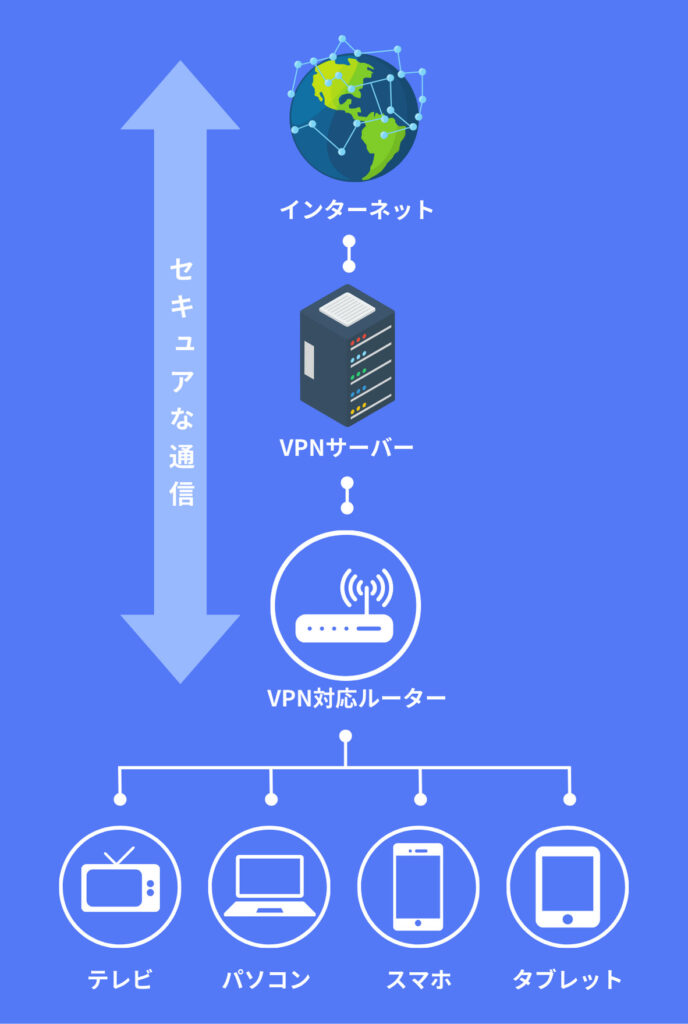

VPNルーターのメリット


自宅のネットセキュリティが向上
VPN対応ルーターを利用すると、自宅ネットワークに接続されたすべてのデバイスからの通信で安全性が確保されます。
24時間常にセキュリティの高いインターネット環境が実現します。
非対応デバイスでもVPNが利用できる
VPNサービスによって対応しているデバイスは異なりますが、VPN対応ルーターを使えば、対応していないデバイスからもVPNが利用できます。
例えば、FireStickTVなども世代を問わず利用できるようになります。
これにより、テレビを使って海外限定コンテンツを視聴できるようになります。
同時接続数を超えて利用できる
ほとんどのVPNサービスは、同時に利用できるデバイス台数に制限を設けています。
しかし、VPN対応ルーターを使えば、その制限台数を超えて利用することができます。
PCやスマホ、タブレットなど自宅にあるすべてのデバイスで、同時に安全なインターネット通信が利用できます。
複数のデバイスから同時に接続すると、接続速度やサービスの安定性が損なわれる場合があります。
VPNルーターのデメリット


ルーターの性能に影響されやすい
VPN対応ルーターの性能によっては、通信速度が遅くなったり、安定性が悪くなることもあります。
また、対応している暗号化プロトコルにも制限があります。
そのため、より高性能で安全なプロトコルをサポートしているVPNルーターを選ぶことが大切です。
対応プロトコルは、OpenVPNに対応しているものがおすすめです。OpenVPNは、安全性や速度、柔軟性など総合評価が最も高い暗号化プロトコルで、多くのVPNサービスが対応しています。
設定の一元管理が必要
VPN対応ルーターを利用する場合、設定の一元管理が必要です。
専用アプリと違い、ブラウザなどを使ってVPNルーターの管理画面にアクセスし、VPN利用に必要な情報を手動で設定する必要があります。
接続するサーバーも、専用アプリのように手軽に変更できないため、柔軟性に欠ける面もあります。
受信がブロックされる場合がある
VPNは、不正な接続をブロックするように設計されています。
そのため、利用するサービスによっては受信がブロックされ、接続エラーとなることがあります。
外出先ではデバイスごとに設定が必要
外出先でVPNを利用する場合は、利用するデバイスごとに専用アプリをインストールする必要があります。
そのままで利用すると、安全性や匿名性が低くなるので注意が必要です。
おすすめのVPN対応WiFiルーター


VPNに対応している市販のWiFiルーターはいくつかありますが、海外製品がほとんどです。
国内メーカーのものもありますが、ほとんどが企業向けの製品で、一般的なWiFiルーターと比べて高額です。
多くのVPNサービスで利用可能なOpenVPNに対応し、手頃な価格で購入できるのがTP-LinkのWi-Fi6対応ルーターです。
ここでは、TP-Link「Archer AX80」の特徴や製品仕様を紹介します。
Archer AX80の特徴
TP-Linkは、2023年に無線LAN機器プロバイダーとして12年連続世界No. 1(IDC調べ)を獲得している大手ネットワークデバイスメーカーで、家庭用W-Fi機器にも定評があります。
世界44カ国に現地法人があり、日本語にもしっかり対応しています。
その中でも「Archer AX80」は、コンパクトでシックなデザインながら、Wi-Fi6にも対応し、ビームフォーミングによって、広いエリアをカバーできます。
価格も、一般的な家庭用Wi-Fiルーターとほとんど変わらない1万円台で購入できます。
ハードウェア仕様
| 有線ポート | 2.5ギガビットWAN/LANポート×1 ギガビットWAN/LANポート×1 ギガビットLANポート×3 |
|---|---|
| USB対応 | USB 3.0ポート×1 USB共有: Apple Time Machine FTPサーバー メディアサーバー Samba サーバー (ルーターの利用状況に応じて利用可能なHDDサイズの上限やファイル数は上下します) |
| ボタン | LEDオン/オフボタン WPSボタン Wi-Fiオン/オフボタン 電源オン/オフボタン Reset(初期化)ボタン |
| 電源 | 12V/2A |
Wi-Fi性能
| 規格 | Wi-Fi 6 IEEE 802.11ax/ac/n/a(5GHz) IEEE 802.11ax/n/b/g(2.4GHz) |
|---|---|
| Wi-Fi速度 | AX6000 5GHz:4804Mbps(802.11ax, HE160) 2.4 GHz:1148Mbps(802.11ax) |
| Wi-Fi範囲 | 4LDKデュアルバンド高性能アンテナ×4 複数のアンテナが信号を増幅させより多くの方向と広いエリアをカバーします ビームフォーミング クライアントに無線信号を集中させWi-Fi範囲を拡大します 高性能FEM 送信パワーを改善し信号範囲を強化します |
| Wi-Fi性能 | 高(High)デュアルバンド 最適なパフォーマンスを得るためにデバイスを異なる帯域へ割り当てます OFDMA 複数のWi-Fi6対応クライアントと同時に通信します エアタイムフェアネス 帯域の過度な占有を制限することによりネットワーク効率を向上させます DFS 電波干渉の少ないDFS帯を利用できます 8ストリーム デバイスをより多くの帯域幅に接続させます 4×4 MU-MIMO 複数のMU-MIMO対応クライアントと同時に通信します |
| 動作モード | ルーターモード ブリッジモード(アクセスポイントモード) |
セキュリティ性能
| Wi-Fi暗号化 | • WPA3 • WPA2 • WPA • WPA/WPA2-Enterprise (802.1x) |
|---|---|
| ネットワークセキュリティ | SPIファイアウォール アクセスコントロール IP & MACバインディング アプリケーション層ゲートウェイ HomeShield セキュリティリアルタイムIoT保護 悪意のあるサイトのブロック 侵入防止システム DDoS攻撃の防止 ホームネットワークスキャナー |
| ゲストネットワーク | 5GHzゲストネットワーク×1 2.4GHzゲストネットワーク×1 |
| VPNサーバー | • OpenVPN • PPTP • L2TP |
| VPNクライアント | • OpenVPN • PPTP • L2TP |
Archer AX80は、VPN対応ルーターとしては機能もちろん、WiFiルーターとしても優れた性能を持ち合わせている製品です。
VPN対応ルーターの設定手順


ルーターでのVPN設定手順は、ルーターのファームウェアに依存します。
ここでは、インターネット接続設定が完了していることを前提に、OpenVPNによる一般的な設定手順を解説します。
ブラウザを使ってルーターの管理画面にアクセスします。
Archer AX80をはじめ多くのルーターは、アドレスバーに「192.168.0.1」を入力します。
認証画面が表示されたら、IDとパスワードを入力します。
Archer AX80では、ID、パスワードともに「admin」が初期設定されています。
初回ログイン時に自分でパスワードを作成した場合は、そのパスワードを入力します。
他のルーターの場合は、マニュアルやサポートページを参照してください。
管理画面の詳細設定で、クライアントVPNの機能を有効にします。
VPNプロファイルを新規で作成し、VPN Typeで「OpenVPN」を選択します。
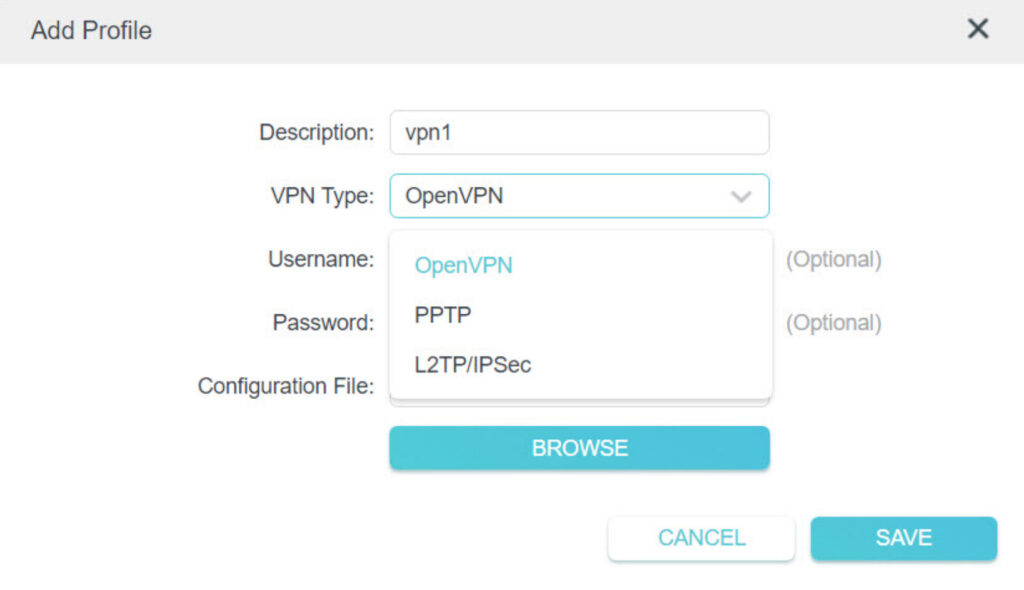

VPNサービスのユーザ名とパスワードを入力し、VPNサービスからダウンロードした「OpenVPNクライアント構成ファイル」をアップロードします。
「OpenVPNクライアント構成ファイル」のダウンロード方法は、利用するVPNサービスにより異なります。詳しくはVPNサービスのサポートサイトでご確認ください。
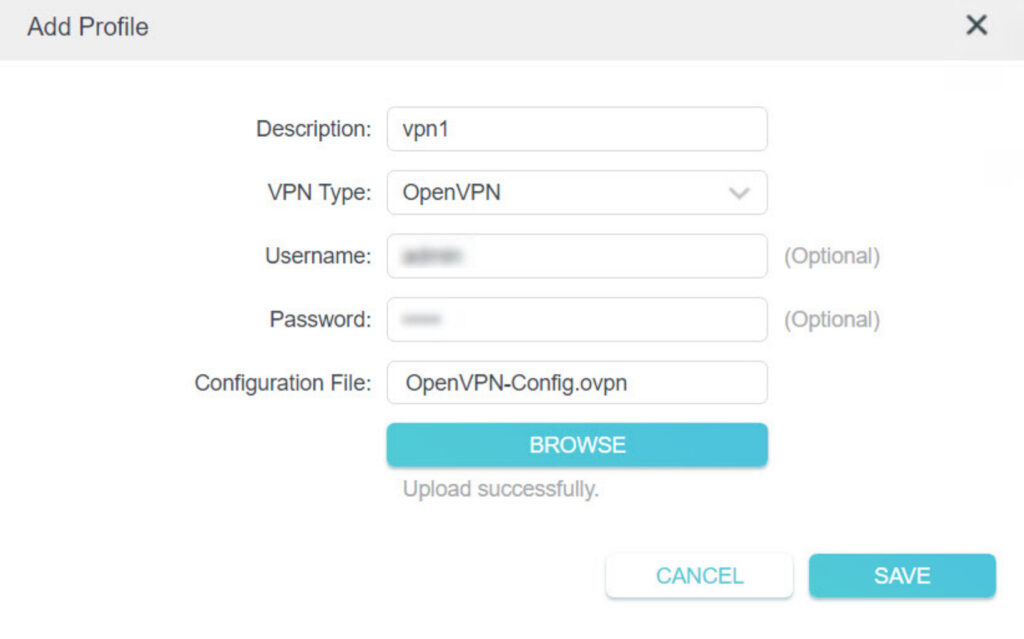

VPN情報の入力が完了したら、設定を保存します。
VPNの設定が完了したら、VPNで接続が行われているかを確認します。
利用しているデバイスのブラウザから、IPアドレスドットコムに接続すれば簡単に確認できます。
中断の「My IP Address Location」が、設定したサーバーの国名になっていればVPN接続している証拠です。また、「My Internet Service Provider」が利用している回線事業者(NTTなど)以外になっていればOKです。
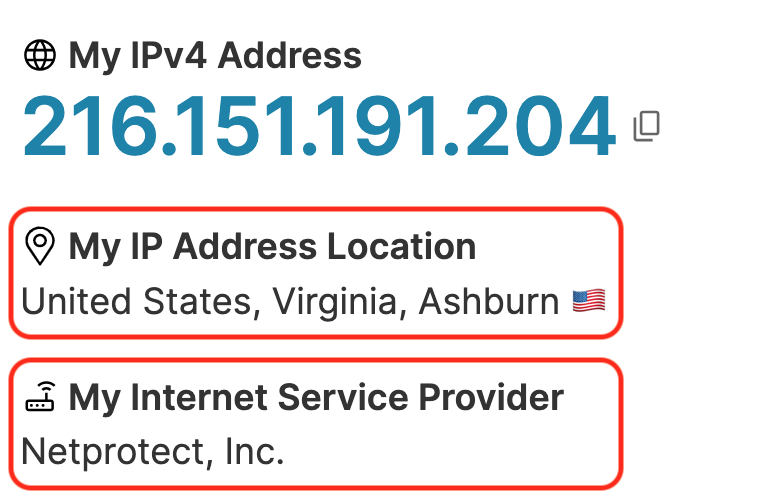

まとめ


OpenVPNに対応しているVPNサービスはいくつかありますが、ルーターでの利用方法を積極的にサポートしているVPNは多くはありません。
NordVPNなら、「VPNをルーターに設定する方法」を詳しく解説しており、うまく設定できないときのサポートも充実しています。
もし、VPNサービスをまだ申し込んでいないのなら、信頼性の高いNordVPNをおすすめします。
今なら30日間の返金保証もついており、安心して利用することができます。
\30日間返金保証で安心/










